今日、iPhone は私たちの延長になっています。iPhone は私たちの思い出や機密情報を保存し、私たちを世界と結びつけてくれます。しかし、パスコードを忘れたか、その他の理由で iPhone がロックアウトされることがあります。この記事では、緊急通話の有無にかかわらず iPhone のロック画面をバイパスする方法について説明します。緊急通話やその他のツールを使用して iPhone のロック画面をバイパスするためのヘルプがすぐに必要な場合でも、iPhone についてもっと知りたい場合でも、読み続けて、デバイスに安全かつ簡単に復帰する方法を見つけてください。
パート1:緊急通話を使用してiPhoneのロック画面をバイパスできますか
緊急通話を使用して iPhone をバイパスする方法は、iOS のバージョンによって異なります。iOS 6.1 などの古いバージョンの場合は、緊急通話トリックを使用できます。ただし、Apple は新しい iOS バージョンでこのトリックを修正したため、iPhone が最新バージョンの場合、このトリックは機能しません。しかし、心配する必要はありません。このトリックが機能しない場合は、緊急通話トリックを使用せずに iPhone のロックを解除する別の簡単な方法をご案内します。
注: 以下の方法は、iOS 6.1 搭載の iPhone のロックを解除するのに役立つかもしれませんが、iPhone を完全に使用することはできません。写真の表示、電話の使用、連絡先の確認のみが可能です。iPhone の他の機能を使用しようとすると、ロック画面に戻ります。
パート2:緊急通話を使用してiPhoneのロック画面を回避する方法
このガイドで説明されているように、緊急通話機能を使用して iPhone 画面をバイパスするには、iOS 6.1 バージョンの抜け穴を利用します。この方法は iOS 6.1 を搭載した特定の iPhone モデルのみに適用され、新しいバージョンでは機能しない可能性があることに注意してください。この情報は責任を持って使用し、法的に許可されているデバイスでのみ使用することが重要です。緊急通話を使用して iPhone のロック画面をバイパスする 2 つの方法を以下に示します。
方法1: 間違ったパスコードを入力してみる
ステップ1: iPhone をスライドしてロックを解除します。このトリックを成功させるには、間違ったパスコードを入力します。
ステップ2: iPhone のパスコード画面をスキップします。パスコードを使用する代わりに、スライドしてロックを解除し、緊急通話ボタンを押します。電源オフ スライダーが表示されるまで電源ボタンを押し続けます。キャンセルを押します。iPhone 画面上部のタスクバーが水色に変わります。
ステップ3: 112 または 119 (911 などの緊急番号) に電話します。緊急通話ボタンをタップし、すぐに「キャンセル」をタップします。電源ボタンを押して放すと、iPhone の画面がオフになります。
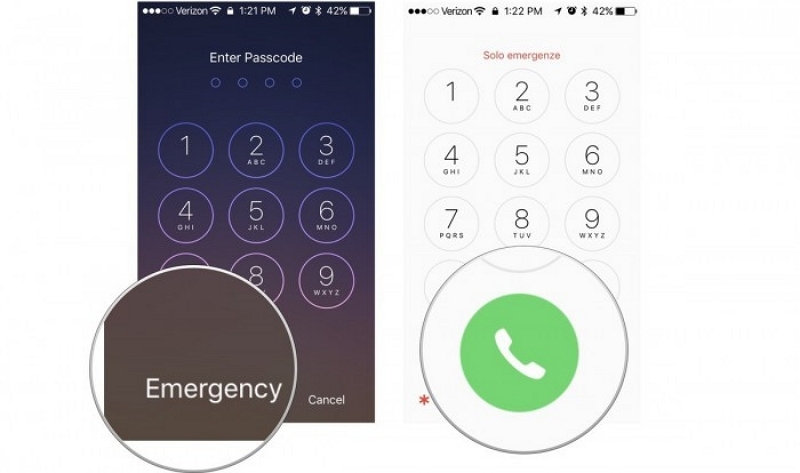
ステップ4: 画面が暗い場合は、ホームボタンまたは電源ボタンをタップして起動します。通常どおりスライドしてロックを解除します。電源ボタンを約 3 秒間押し、電源オフ スライダーが表示される前に「緊急通話」を選択します。これで iPhone のロックが解除されます。
方法2: ランダムな数字を入力してみる
ステップ1: iPhoneを起動し、画面上の緊急オプションをタッチします。
ステップ2: ランダムな番号を入力し、「通話」を押してすぐにキャンセルします。
ステップ3: 同じ操作を数回繰り返してから、ホームボタンを押します。これで iPhone のロックが解除されます。
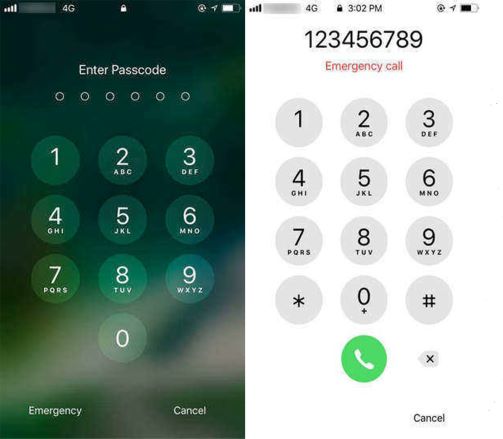
パート 3: iPhone のロック画面をバイパスする最良の方法 – Passixer
iPhoneをバイパスする通常の方法はうまく機能しないか、簡単に失敗する可能性があります。ただし、iPhoneのロック画面を解除する最良の方法は、完璧なロック解除ツールを使用することです。このために、 Passixer iPhoneロック解除r. これは、Mac と Windows の両方で使用できる最も便利な iOS ロック解除ツールの 1 つです。このプログラムは、画面のロック解除、Apple ID または iCloud パスワードの削除、スクリーンタイム パスコードのバイパスなど、6 種類のロック解除ニーズを持つ iPhone ユーザーを支援します。Passixer を使用すると、画面のパスコードを忘れた場合、iPhone が無効になっている場合、顔/タッチ ID が機能しない場合など、あらゆるシナリオで画面ロックを解除できます。このロック解除ツールは、iPhone のロック解除において市場で最も高い成功率を誇ります。
主な特徴
- Passixer iPhone Unlocker は、4 桁/6 桁のパスコードや Touch/Face ID など、iPhone のあらゆるタイプの画面ロックを簡単かつ安全に解除できます。
- 画面のパスワードを思い出せない、iPhone が無効になっている、または Face ID が機能していない場合は、ソフトウェアで修正できます。
- 中古の iPhone がロックされていたり画面が壊れていても、パスワードを必要とせずに開くことができます。
- ソフトウェアの使用を簡単にする、使いやすいインターフェースを提供します。
- iOS のバージョンに関係なく、すべての iPad および iPhone で動作します。
Passixer を使用して iPhone のロック画面をバイパスするには、以下の手順に従ってください。
ステップ1: Passixer iPhone Unlocker をコンピューターにインストールしたら、それを開きます。メイン メニューで、「パスコード消去」を選択し、iPhone をコンピューターに接続します。

ステップ2: Passixer iPhone Unlocker がデバイスを検出したら、画面上の詳細情報が正しいことを確認します。次に、「開始」をクリックして、ファームウェア パッケージをダウンロードします。

ステップ3: ファームウェア パッケージをインストールしたら、「次へ」を押して続行します。警告を読んだ後、「0000」と入力し、「ロック解除」ボタンをタップして iPhone のパスコードを解除します。しばらくすると、パスコードなしでロックされた iPhone にアクセスできるようになります。

パート4:緊急通報なしでiPhoneのロック画面を回避する他の方法
緊急電話で iPhone のロック画面をバイパスできない場合は、Passixer を使用する最善の方法以外にも、緊急電話なしで iPhone のパスコードをバイパスする方法があります。ここでは、以下の 5 つの方法を紹介します。
方法1: Siriを使う
Siri は iPhone ユーザーにとって賢い友達のようなものです。Siri はさまざまな便利な機能を備えています。そしてなんと、Siri を使えばパスワードなしで iPhone のロックを解除できるのです。ただし、条件がいくつかあります。iPhone が iOS 10 で、Siri がオンの状態でインターネットに接続されている必要があります。Siri 経由で緊急通報せずに iPhone のロック画面をバイパスする手順は次のとおりです。
ステップ1: ホームボタンを押したまま、Siri に「Hey Siri、今何時?」と尋ねると、時計がポップアップ表示されます。それをタップして、右上隅のプラスボタンをタップします。
ステップ2: 検索ボックスに任意の文字を入力します。次に、入力した名前をダブルタップして、「すべて選択」を選択します。
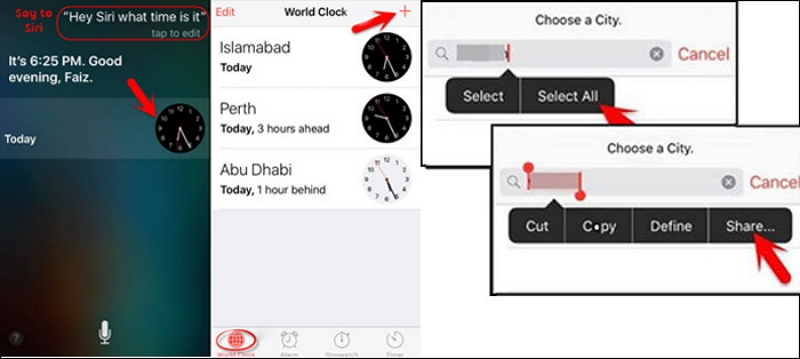
ステップ3: 「共有」オプションを選択し、「メッセージ」アプリを選択します。
ステップ4: 先に進むには、メッセージ ページの [宛先] フィールドの任意の文字をタップし、[+] キーを押します。
ステップ5: 「新しい連絡先を作成」>「写真を追加」>「写真を選択」を選択します。
ステップ6: 写真アプリに移動したら、ホームボタンを押します。これで iPhone のロックが解除されます。

方法2: iTunesを使用する
iTunes は、音楽を聴いたりデジタル アイテムを整理したりするために役立つ Apple 製のプログラムです。音楽を再生するだけでなく、コンピューターと iPhone などの Apple ガジェットの間でデータを移動することもできます。iPhone を iTunes に接続している場合は、簡単にロックを解除できます。iTunes を使用して iPhone のロック画面のロックを解除するには、以下の手順に従ってください。
ステップ1: まず、コンピュータに最新の iTunes がインストールされていることを確認します。次に、ケーブルを使用して iPhone を PC に接続します。
ステップ2: デバイスをリカバリモードにします。デバイスのモデルによって実行方法が異なる場合があります。
iPhone 6s以下:
デバイスの電源をオフにし、iPhone にリカバリモード画面が表示されるまで「ホーム」ボタンを押し続けます。
iPhone 7/7Plus:
デバイスの電源をオフにします。「音量を下げる」ボタンを押し、iPhone にリカバリ モード アイコンが表示されたらボタンを放します。
iPhone 8以降:
「音量を上げる」ボタンを押します。次に、デバイス画面にリカバリモードが表示されるまで、「音量を下げる」ボタンと「電源」ボタンを押します。
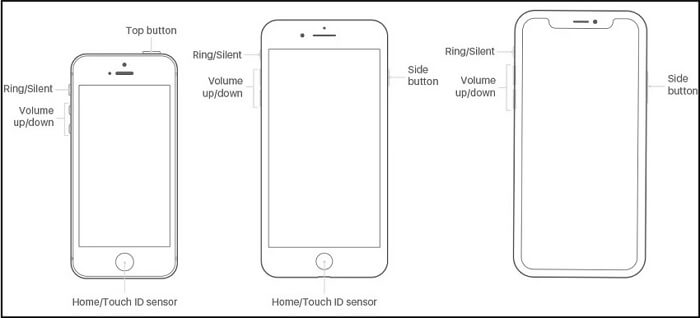
ステップ3: コンピュータで iTunes を開きます。インターフェイスにメッセージが表示されます。[復元] をクリックし、iTunes が iPhone 用の最新ソフトウェアをダウンロードするのを待ちます。
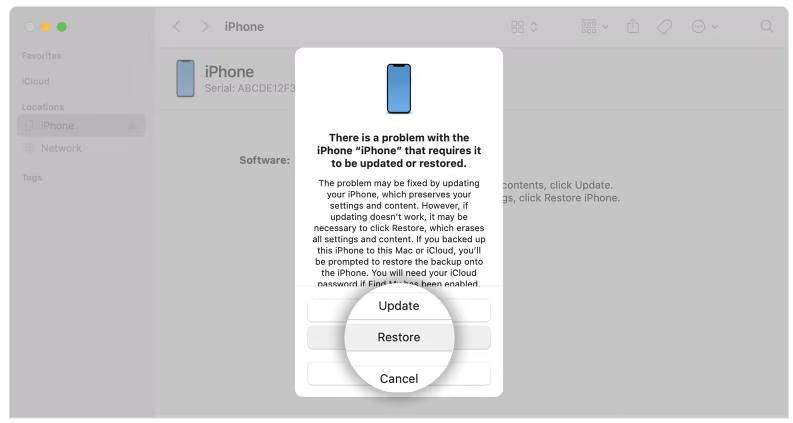
ステップ4: ダウンロードが完了すると、デバイスがリセットされます。完了すると、iPhone に Hello 画面が表示されます。
方法3: iCloud経由
Apple ID のパスワードを知っていて、「iPhone を探す」を有効にしている場合は、iCloud を使用して iPhone をリモートで消去できます。iCloud 経由で iPhone のロック画面をバイパスする手順は次のとおりです。
ステップ1: コンピューターまたは別のデバイスで icloud.com を開き、ロックされた iPhone で使用されている Apple ID でログインします。
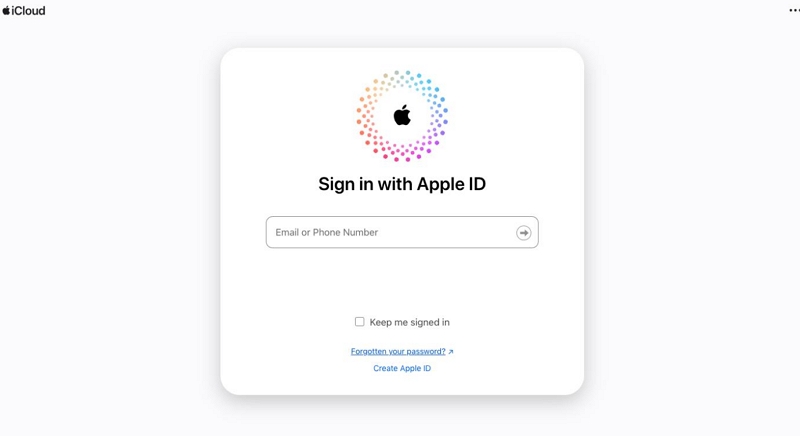
ステップ2: 2 要素認証を求められた場合は、「確認コードが届きません」をクリックし、「テキストで送信」を選択して、iPhone でテキスト メッセージとして受信した 6 桁のコードを入力します。
ステップ3: 「探す」>「すべてのデバイス」>「このデバイスを消去」に移動します。

ステップ4: iPhone が再起動し、パスコードを含むすべてのデータが消去されます。これで、パスコードなしで iPhone のロックを解除できるようになります。
方法4: Apple IDを使用する
パスコードなしで iPhone のロックを解除するために、Apple は新しい方法を用意しました。iPhone が iOS 15.2 以降のバージョンにアップデートされている場合は、Apple ID とパスワードを使用して消去してリセットできます。パスコードなしで iPhone をバイパスするには、以下の手順に従ってください。
ステップ1: 画面の下部に iPhone を消去するオプションが表示されるまで、パスコードを入力し続けます。
ステップ2: 「iPhone を消去」をクリックし、デバイスを消去することを確認します。
ステップ3: Apple ID パスワードを入力して Apple ID からサインアウトします。
ステップ4: 「iPhoneを消去」をクリックすると、すべてのデータと設定が完全に削除されます。
ステップ5: デバイスが再起動したら、画面の指示に従って再度設定し、新しいパスコードを選択します。
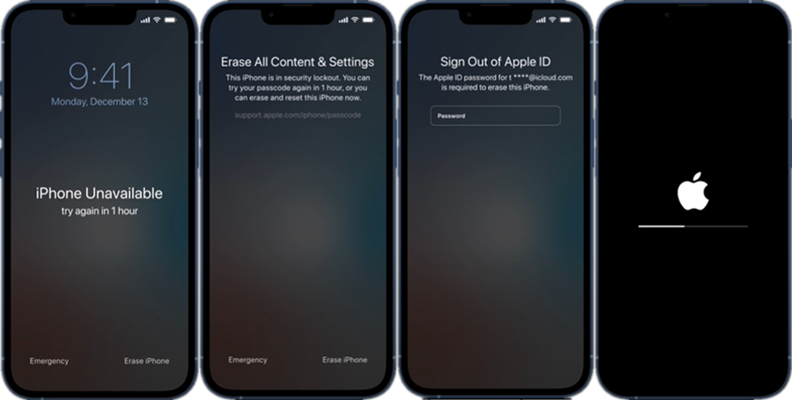
方法5: Find Myアプリを使う
「探す」アプリは、紛失したデバイスを見つけるために Apple が作成したものです。また、デバイス上のすべてのデータを消去することもできます。このアプリを使用すると、デバイスのロックを解除できますが、すべてのデータが消去されます。iPhone で「探す」アプリを回避するには、次の手順に従ってください。
ステップ1: 別の Apple デバイスで「探すアプリ」を開き、「デバイス」を押します。ロックされた iPhone ですでに署名されている Apple ID でログインしていることを確認します。
ステップ2: リストから無効になっている iPhone を選択し、「このデバイスを消去」をタップします。
ステップ3: 「このデバイスを消去」をクリックすると、デバイス上のすべてのデータが削除されます。
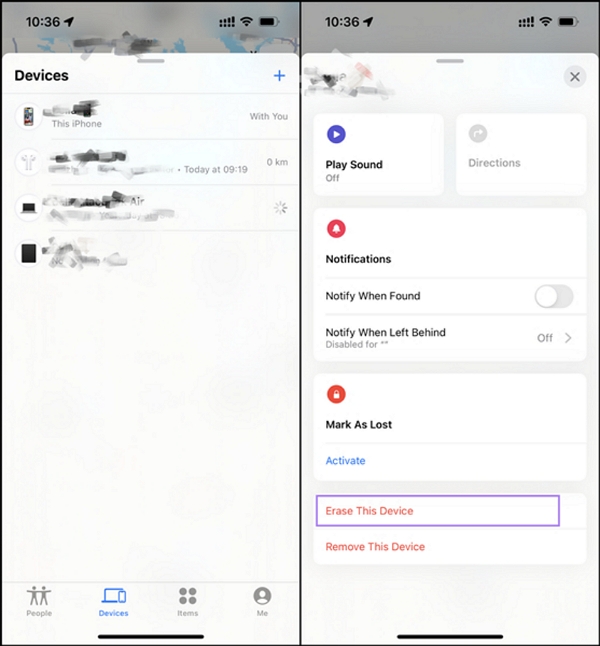
結論
携帯電話は私たちの生活にとても重要です。iPhoneのパスワードを忘れることは、紛失するよりもさらに悪いことです。iPhoneを持っているのに使えないのは困ったものです。この記事では、緊急通話の有無にかかわらずiPhoneのロック画面をバイパスする方法について説明しました。iPhoneのロックを解除する方法は数多く挙げてきましたが、 Passixer iPhoneロック解除 は素晴らしいオプションです。使いやすく、保証された結果で iPhone のロックを解除するのに役立ちます。安全で信頼できる選択肢であり、スムーズな体験を求める人にとって最適です。
